![图片[1]-在 Windows 11 Build 23435(开发频道)中启用隐藏的创新-特资啦!个人资源分享站](https://pan.7uun.com/view.php/a5d799467a675aa5871c79cd8474ad4e.jpg)
Windows 11 Build 23435昨天在 Dev 频道向内部人员开放,带来了多项新功能。特别是开始测试基于Windows App SDK和WinUI 3的新版Explorer,Explorer新增Gallery版块等。
一些展示的创新正在进行 A/B 测试,尚未对所有用户开放。此外,爱好者们还发现了一些隐藏的创新,当微软将它们带到适合公开测试的状态时,这些创新将出现在未来的版本中。这就是我们在出版物中谈论的内容。
基于 Windows App SDK 的资源管理器
Microsoft 继续致力于创建基于 Windows App SDK 和 WinUI 3 的文件资源管理器版本。如果启用它,那么您将在工具栏上显示一个带有披萨图标的按钮。需要注意的是,现在我们只讨论从 WinUI 2 到 WinUI 3 的过渡,因此您不会注意到新“Explorer”中的重大变化。
使用说明
- 从此链接下载 ViVeTool 实用程序 。这是 ViveTool 0.3.3 的新版本。
- 将下载的存档解压缩到计算机上的任何位置(例如,您可以在 C: 驱动器的根目录中创建一个 ViVeTool 文件夹并将文件放在那里)。
- 以管理员身份打开命令提示符(例如,通过在搜索中键入 CMD 并选择适当的项目)。
- 在命令提示符处,使用 cd /d <文件夹路径> 命令导航到 ViVeTool 文件夹,然后按 Enter。例如:cd /d “C:\ViVeTool”
- 键入命令
vivetool /enable /id:40729001,42105254 /store:both并按 Enter。
包括 WASDKInFileExplorer 和 MTestUx15 函数。 - 确保命令行显示消息“成功设置功能配置”
- 重新启动计算机以应用更改。
要禁用该功能,请使用以下命令:
vivetool /disable /id:40729001,42105254 /store:both
文件资源管理器中的图库部分
我们已经在之前有关 Insider 版本中隐藏更改的文章中讨论了图库部分。该功能现已正式发布,但目前尚未对 Dev 频道的所有 Insider 开放。顺便说一下,该功能有两个版本,不同之处仅在于资源管理器中导航栏上的部分位置。
使用说明
- 从此链接下载 ViVeTool 实用程序 。这是 ViveTool 0.3.3 的新版本,我们在我们的材料中谈到了它的细节 。
- 将下载的存档解压缩到计算机上的任何位置(例如,您可以在 C: 驱动器的根目录中创建一个 ViVeTool 文件夹并将文件放在那里)。
- 以管理员身份打开命令提示符(例如,通过在搜索中键入 CMD 并选择适当的项目)。
- 在命令提示符处,使用 cd /d <文件夹路径> 命令导航到 ViVeTool 文件夹,然后按 Enter。例如:cd /d “C:\ViVeTool”
- 键入以下命令之一并按 Enter:
- 选项 0。
vivetool /enable /id:41040327 /variant:0
- 选项 0。
选项1。 vivetool /enable /id:41040327 /variant:1
- 该函数称为 FileExplorerGallery。
- 确保命令行显示消息“成功设置功能配置”
- 重新启动计算机以应用更改。
要禁用该功能,请使用以下命令:
vivetool /disable /id:41040327 /store:both
智能窗口捕捉
看起来 build 23435 引入了使用适当菜单的智能窗口捕捉的早期实现。Windows Central 门户网站此前曾报道过此功能的开发情况。目前,尚不清楚人工智能是否参与生成锚点布局提示。
使用说明
- 从此链接下载 ViVeTool 实用程序 。这是 ViveTool 0.3.3 的新版本,我们在我们的材料中谈到了它的细节 。
- 将下载的存档解压缩到计算机上的任何位置(例如,您可以在 C: 驱动器的根目录中创建一个 ViVeTool 文件夹并将文件放在那里)。
- 以管理员身份打开命令提示符(例如,通过在搜索中键入 CMD 并选择适当的项目)。
- 在命令提示符处,使用 cd /d <文件夹路径> 命令导航到 ViVeTool 文件夹,然后按 Enter。例如:cd /d “C:\ViVeTool”
- 键入命令
vivetool /enable /id:41863571,42589465 /store:both并按 Enter。
包括 SnapBarSuggestionsUI 和 SnapFlyoutSuggestions 功能。 - 确保命令行显示消息“成功设置功能配置”
- 重新启动计算机以应用更改。
要禁用该功能,请使用以下命令:
vivetool /disable /id:41863571,42589465 /store:both
悬停时打开搜索窗口
在任务栏设置中还发现了一个隐藏选项,启用该选项后,当您将鼠标光标悬停在相应图标上时,“搜索”窗口将出现在屏幕上。显然,这与将 Bing 聊天机器人引入任务栏的搜索栏有关。
使用说明
- 从此链接下载 ViVeTool 实用程序 。这是 ViveTool 0.3.3 的新版本,我们在我们的材料中谈到了它的细节 。
- 将下载的存档解压缩到计算机上的任何位置(例如,您可以在 C: 驱动器的根目录中创建一个 ViVeTool 文件夹并将文件放在那里)。
- 以管理员身份打开命令提示符(例如,通过在搜索中键入 CMD 并选择适当的项目)。
- 在命令提示符处,使用 cd /d <文件夹路径> 命令导航到 ViVeTool 文件夹,然后按 Enter。例如:cd /d “C:\ViVeTool”
- 键入命令
vivetool /enable /id:43572857,43572692 /store:both并按 Enter。
包括 SearchBoxOnTaskbarGleamAsButton 和 SearchBoxOnTaskbarGleamHover 函数。 - 确保命令行显示消息“成功设置功能配置”
- 重新启动计算机以应用更改。
要禁用该功能,请使用以下命令:
vivetool /disable /id:43572857,43572692 /store:both
开始菜单通知
微软继续测试“开始帐户”菜单中的通知指示器和建议操作。例如,公司可能会提供支持或谈论使用 Microsoft 帐户的好处。
操作说明
- 从此链接下载 ViVeTool 实用程序 。这是 ViveTool 0.3.3 的新版本,我们在我们的材料中谈到了它的细节 。
- 将下载的存档解压缩到计算机上的任何位置(例如,您可以在 C: 驱动器的根目录中创建一个 ViVeTool 文件夹并将文件放在那里)。
- 以管理员身份打开命令提示符(例如,通过在搜索中键入 CMD 并选择适当的项目)。
- 在命令提示符处,使用 cd /d <文件夹路径> 命令导航到 ViVeTool 文件夹,然后按 Enter。例如:cd /d “C:\ViVeTool”
- 键入以下命令之一并按 Enter:
- 选项1:
vivetool /enable /id:36435151 /variant:1 /variantpayloadkind:1 /variantpayload:2880 /store:both - 选项 2:
vivetool /enable /id:36435151 /variant:1 /variantpayloadkind:1 /variantpayload:3008 /store:both
以多种方式启用 StartMenuAccountBadging 功能。
- 选项1:
- 确保命令行显示消息“成功设置功能配置”
- 重新启动计算机以应用更改。
要禁用该功能,请使用以下命令。如果作为 A/B 测试的一部分,您可以使用某项功能,但您想禁用它,那么它也适用。
vivetool /disable /id:36435151 /store:both

![图片[2]-在 Windows 11 Build 23435(开发频道)中启用隐藏的创新-特资啦!个人资源分享站](https://www.tezilaw.com/wp-content/uploads/2023/04/e213ac6e9d215124-1024x218.jpg)
![图片[3]-在 Windows 11 Build 23435(开发频道)中启用隐藏的创新-特资啦!个人资源分享站](https://www.tezilaw.com/wp-content/uploads/2023/04/80e5ddc900215353-1024x652.jpg)
![图片[4]-在 Windows 11 Build 23435(开发频道)中启用隐藏的创新-特资啦!个人资源分享站](https://www.tezilaw.com/wp-content/uploads/2023/04/cc7e45e737215423-1024x548.jpg)
![图片[5]-在 Windows 11 Build 23435(开发频道)中启用隐藏的创新-特资啦!个人资源分享站](https://www.tezilaw.com/wp-content/uploads/2023/04/335646e412215656.png)
![图片[6]-在 Windows 11 Build 23435(开发频道)中启用隐藏的创新-特资啦!个人资源分享站](https://www.tezilaw.com/wp-content/uploads/2023/04/80b662e798215734.png)
![图片[7]-在 Windows 11 Build 23435(开发频道)中启用隐藏的创新-特资啦!个人资源分享站](https://www.tezilaw.com/wp-content/uploads/2023/04/203a4de5d7220017-1024x381.jpg)
![图片[8]-在 Windows 11 Build 23435(开发频道)中启用隐藏的创新-特资啦!个人资源分享站](https://www.tezilaw.com/wp-content/uploads/2023/04/da997f8a31220051.png)
![图片[9]-在 Windows 11 Build 23435(开发频道)中启用隐藏的创新-特资啦!个人资源分享站](https://www.tezilaw.com/wp-content/uploads/2023/04/a2bac901a0220157-1024x548.jpg)
![图片[10]-在 Windows 11 Build 23435(开发频道)中启用隐藏的创新-特资啦!个人资源分享站](https://www.tezilaw.com/wp-content/uploads/2023/04/0a6c6337df220256.png)






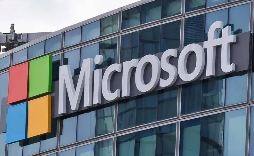

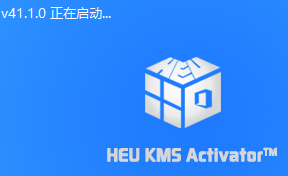
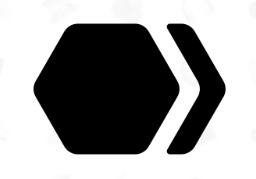




 冀ICP备2024052209号-1
冀ICP备2024052209号-1 冀公网安备13082802000075号
冀公网安备13082802000075号